岩石字,用PS制作个性的岩浆效果字体(2)
来源:公众号
作者:野鹿志
学习:9703人次
然后将图片的不透明度调整为40%
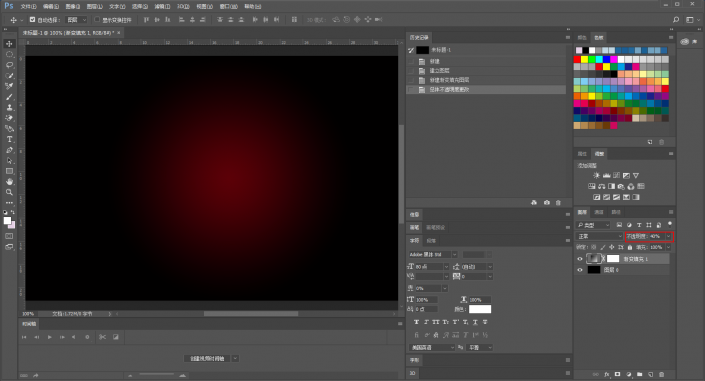
准备一张岩石的素材:

将素材拖入ps中,打开岩浆纹理素材,在编辑菜单里将它定义成图案。
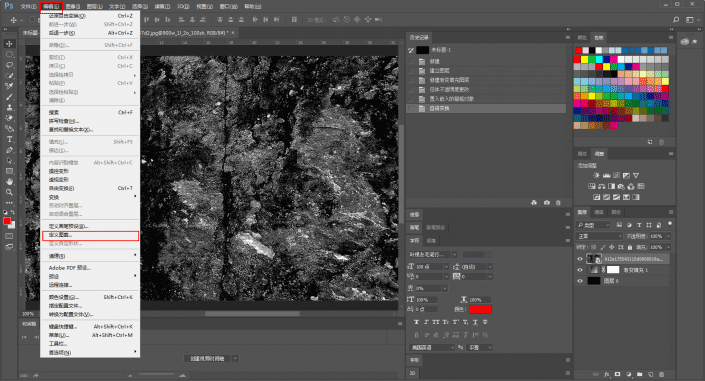
混合选项更改为颜色减淡:
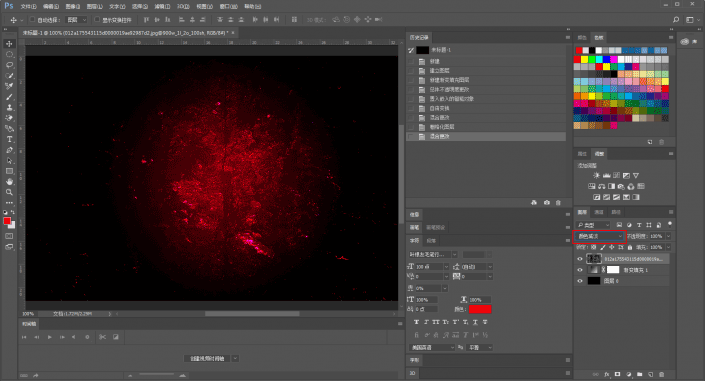
键入文字,填充红色。大小大家根据情况自行设定,字体可以选择一个有力度的字体,我选择的是叶根友毛笔行书:
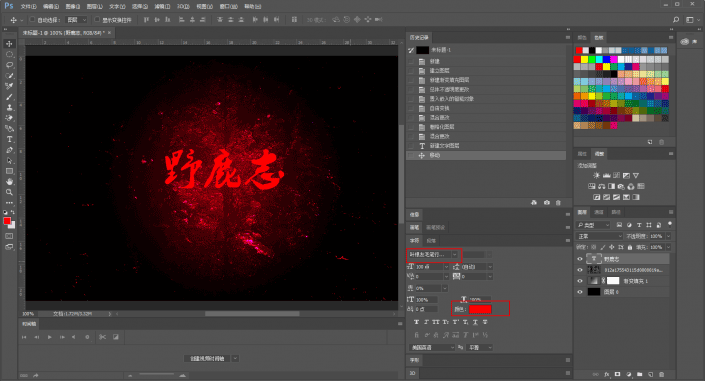
作者公众号:
学习 · 提示
相关教程
关注大神微博加入>>
网友求助,请回答!
然后将图片的不透明度调整为40%
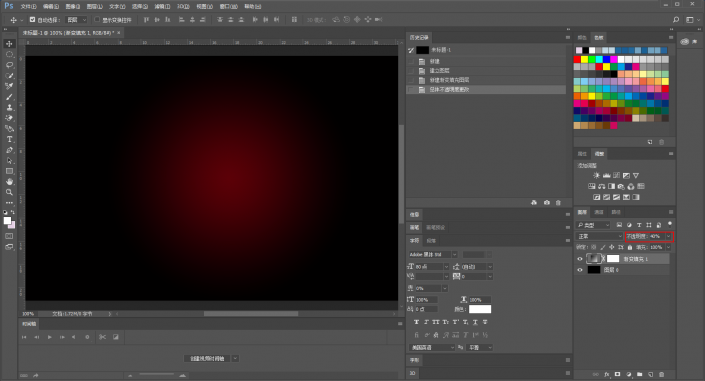
准备一张岩石的素材:

将素材拖入ps中,打开岩浆纹理素材,在编辑菜单里将它定义成图案。
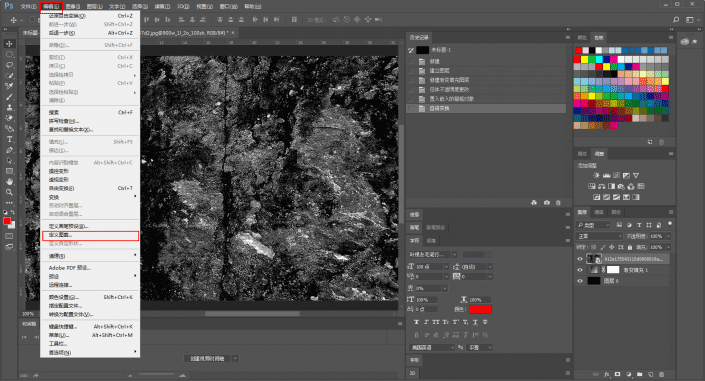
混合选项更改为颜色减淡:
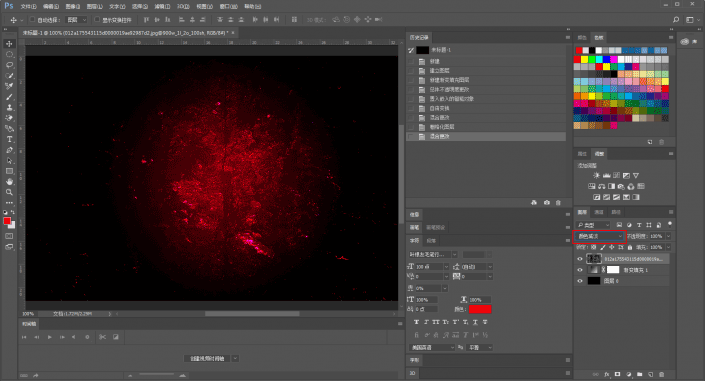
键入文字,填充红色。大小大家根据情况自行设定,字体可以选择一个有力度的字体,我选择的是叶根友毛笔行书:
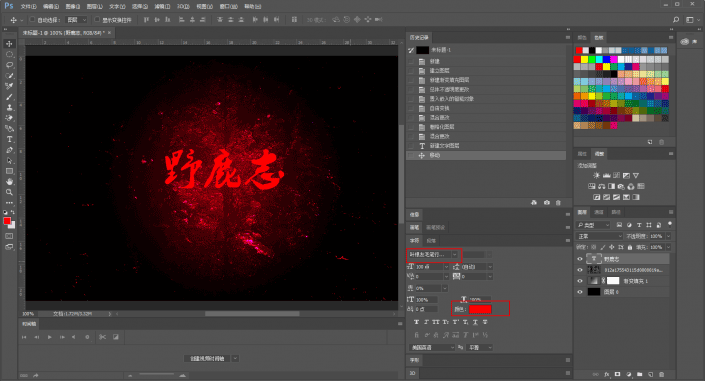
作者公众号:
相关教程